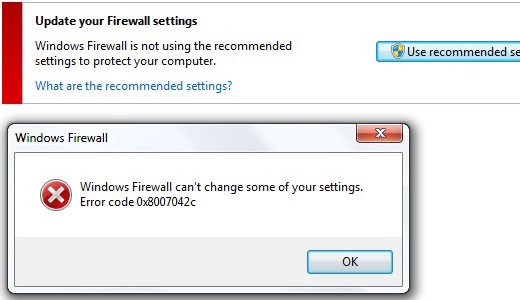Aktualisiert im Mai 2024: Erhalten Sie keine Fehlermeldungen mehr und verlangsamen Sie Ihr System mit unserem Optimierungstool. Hol es dir jetzt unter diesen Link
- Laden Sie das Reparaturtool hier.
- Lassen Sie Ihren Computer scannen.
- Das Tool wird dann deinen Computer reparieren.
Wenn Sie versuchen, die Windows-Firewall zu starten, wird folgende Fehlermeldung angezeigt, wenn der Firewall-Dienst deaktiviert ist oder Ihr Computer mit Malware infiziert ist: 0x8007042c.
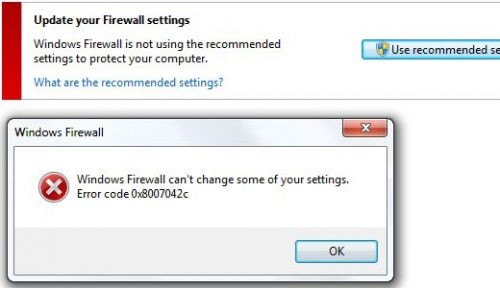
0x8007042c ist ein Windows Firewall Fehler Code. Dieser Fehler verhindert, dass Sie die Windows-Firewall auf Ihrem PC aktivieren. Die Firewall ist ein Netzwerksicherheitssystem.
Es stellt eine Barriere zwischen einem sicheren und zuverlässigen internen Netzwerk und einem anderen Netzwerk (Internet) dar, das als ungesichert gilt.
Der Fehler 0x8007042c wird im folgenden Format angezeigt:
"0x8007042c", wenn Sie versuchen, die Windows-Firewall zu starten.
Die einzige Möglichkeit, dieses Problem zu erkennen, besteht darin, die Windows-Firewall zu starten. Wenn der Fehler 0x8007042c angezeigt wird, ist Ihr Computer nicht mehr vor unzuverlässigen Netzwerken geschützt.
So beheben Sie den Fehler 0x8007042c:
Manueller Neustart der Firewall

Verwenden Sie diese Methode, um den Windows-Firewalldienst manuell zu starten, und stellen Sie sicher, dass er in Zukunft automatisch gestartet wird. Gehen Sie hierzu folgendermaßen vor: Gehen Sie zuerst zum Startmenü und geben Sie dann die Dienste in das Suchfeld ein.
Klicken Sie mit der rechten Maustaste auf Dienste, und klicken Sie dann auf Als Administrator ausführen. Scrollen Sie nach unten, bis die Windows-Firewall angezeigt wird. Doppelklicken Sie darauf. Klicken Sie dann auf das Feld Starttyp und dann auf Automatisch.
Wenn der Servicestatus gestoppt ist, klicken Sie auf Start. Klicken Sie nun auf "Übernehmen" und drücken Sie OK. Scrollen Sie nach unten, bis "Base Filtering Engine" angezeigt wird, und doppelklicken Sie darauf. Wenn der 'Servicestatus' wieder gestoppt wird, klicken Sie auf Start.
Klicken Sie auf Übernehmen und dann auf OK, um die Änderungen zu übernehmen. Windows neu starten, die Firewall wird aktiviert.
Scannen und entfernen Sie Malware von Ihrem Computer
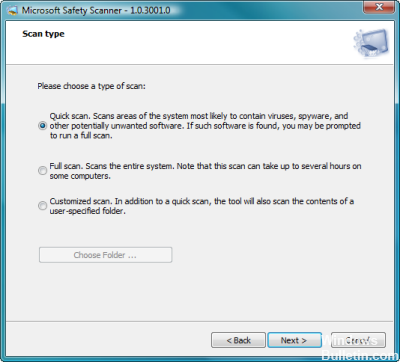
Der nächste logische Schritt wäre, Ihren Computer nach Malware zu durchsuchen. Dies ist mit dem Microsoft-Sicherheitsscanner möglich. Folgen Sie einfach diesen Schritten:
- Laden Sie den Microsoft Security Scanner von der offiziellen Microsoft-Website herunter.
- Wenn Sie dazu aufgefordert werden, speichern Sie die Datei auf Ihrem Desktop. Öffnen Sie die Installationsdatei und befolgen Sie die Anweisungen auf dem Bildschirm, um den Windows Security Scanner zu installieren.
- Öffnen Sie nach Abschluss der Installation den Windows-Sicherheitsscanner (dieser kann als msert aufgeführt werden).
- Sie werden aufgefordert, bestimmte Bedingungen der Lizenzvereinbarung zu akzeptieren. dann doppelklicken Sie auf Weiter,
- Wählen Sie Schnellsuche aus und klicken Sie auf Weiter.
- Microsoft Safety Scanner sucht jetzt auf Ihrem Computer nach veralteter Malware.
- Wenn der Vorgang abgeschlossen ist, schließen Sie das Fenster.
- Drücken Sie die Start-Taste und geben Sie "Windows Firewall" in das Suchfeld ein. Klicken Sie auf Windows-Firewall, um sie zu öffnen.
- Wählen Sie im linken Navigationsbereich Windows-Firewall aktivieren oder deaktivieren.
- Wählen Sie Windows-Firewall für jeden verfügbaren Netzwerkstandort aktivieren aus.
- Klicken Sie auf OK, um den Vorgang abzuschließen.
Analyse und Reparatur von Systemdateien

Mit Diensten verbundene Dateien können durch einen Virus beschädigt oder gelöscht werden. Durch die Verwendung des SFC-Dienstprogramms kann dieses Problem gelöst werden.
Drücken Sie die Windows-Taste, geben Sie cmd ein, klicken Sie mit der rechten Maustaste, wählen Sie Als Administrator ausführen aus und drücken Sie die Eingabetaste. Akzeptieren Sie jede Anfrage, wenn sie auf dem Bildschirm angezeigt wird.
Geben Sie sfc / scannow ein und drücken Sie die Eingabetaste. Das Dienstprogramm sucht und repariert alle fehlenden oder beschädigten Systemdateien.
Wenn der Vorgang abgeschlossen ist, starten Sie Ihren Computer neu und versuchen Sie, die Windows-Firewall zu aktivieren.
Mit den obigen Tipps können Sie den Fehler 0X8007042C problemlos beheben.
https://github.com/DriverPackSolution/DriverPack-Solution/issues/45
Expertentipp: Dieses Reparaturtool scannt die Repositorys und ersetzt beschädigte oder fehlende Dateien, wenn keine dieser Methoden funktioniert hat. Es funktioniert in den meisten Fällen gut, wenn das Problem auf eine Systembeschädigung zurückzuführen ist. Dieses Tool optimiert auch Ihr System, um die Leistung zu maximieren. Es kann per heruntergeladen werden Mit einem Klick hier

CCNA, Webentwickler, PC-Problembehandlung
Ich bin ein Computerenthusiast und ein praktizierender IT-Fachmann. Ich habe jahrelange Erfahrung in der Computerprogrammierung, Fehlerbehebung und Reparatur von Hardware. Ich spezialisiere mich auf Webentwicklung und Datenbankdesign. Ich habe auch eine CCNA-Zertifizierung für Netzwerkdesign und Fehlerbehebung.